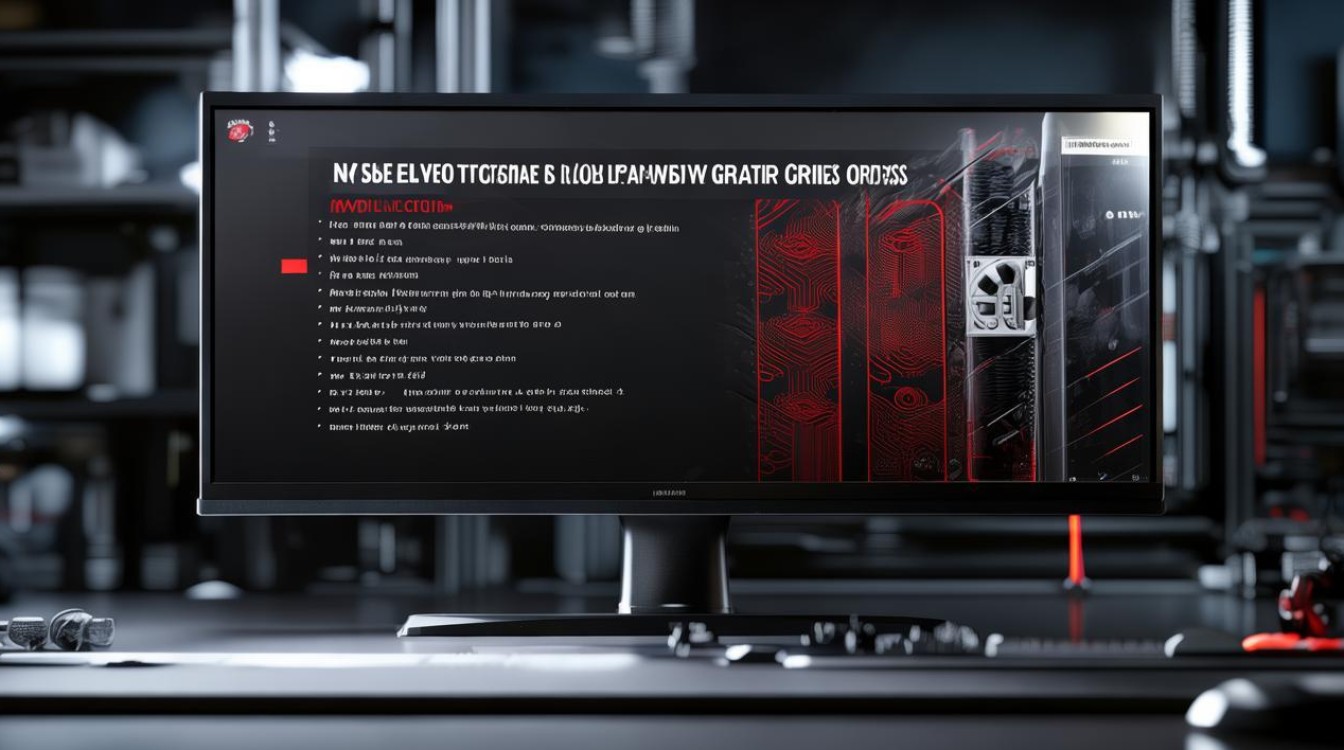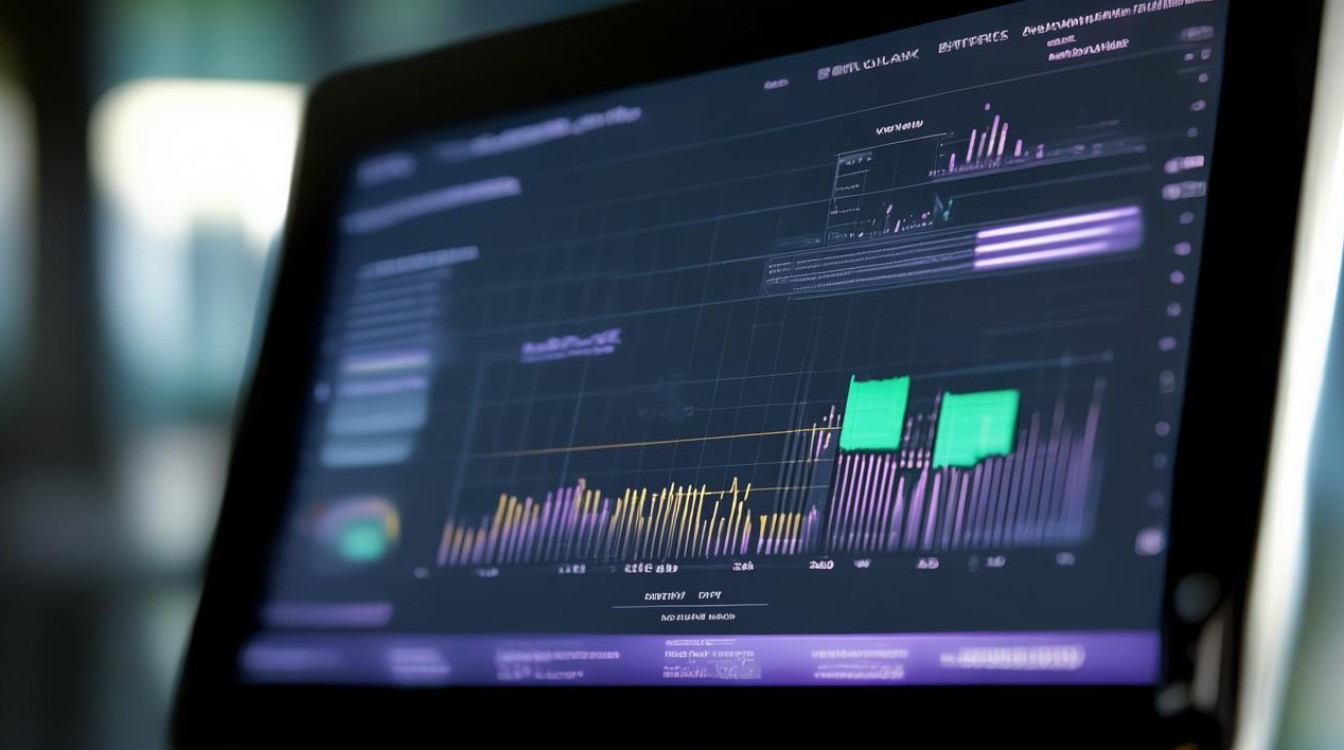amd显卡怎么调高
shiwaishuzidu 2025年4月12日 05:48:51 显卡 15
AMD显卡可通过在控制面板中调整图形设置、更新驱动等方法调高性能。
要让AMD显卡发挥出最佳性能,需要从多个方面进行调整和优化,以下是一些详细的步骤:

-
更新驱动程序
- 重要性:驱动程序是连接硬件与操作系统之间的桥梁,直接影响显卡的性能和兼容性,AMD会定期发布新版本的驱动程序,以修复已知问题并提升性能。
- 操作步骤:访问AMD官方网站或使用专业的驱动管理软件(如AMD Radeon Software)来检查和更新驱动程序,安装新驱动后,记得重启电脑,以确保驱动正常生效。
-
调整图形设置
- 启用Radeon Chill:在“游戏”选项卡中,启用“Radeon Chill”功能,该功能可以根据游戏中的活动自动调整帧率,以节省电力。
- 开启Radeon Anti-Lag:在“性能”选项卡中,开启“Radeon Anti-Lag”可以减少输入延迟,提高响应速度。
- 选择高性能模式:右键点击桌面空白处,打开“Radeon设置”,在“系统”设置中,点击“可切换显卡”,选中“运行中的应用程序”,然后选择“已安装的配置好的应用程序”,单击想要设置为高性能的游戏或软件,在下拉菜单里选择“高性能”即可。
-
高级图形设置

- 抗锯齿:在“游戏”选项卡中,点击“高级”选项后,抗锯齿选择“使用应用程序设置”,方法选“超级取样”。
- 形态抗锯齿:打开形态抗锯齿,各向异性过滤开关,级别选择16X。
- 纹理过滤质量:选择“性能”以确保游戏运行流畅。
- 表面格式优化:打开表面格式优化、镶嵌选AMD优化,打开3倍缓冲,工作负载选显卡。
-
超频设置
- 进入超频界面:在顶部点“性能”,选择“调整”,自动调整选择“超频”。
- 手动调整:对于有经验的用户,可以手动调整核心时钟频率、内存时钟频率等参数,但请注意不要过度超频以免损坏硬件。
-
电源管理
- 确保电源充足:在进行高性能设置或超频时,确保电源供应充足且稳定。
- 优化电源设置:在操作系统的电源选项中,选择“高性能”模式以确保系统不会因为节能而限制显卡性能。
要调高AMD显卡的性能,需要从驱动程序、图形设置、高级图形选项、超频以及电源管理等多个方面进行综合调整和优化,通过这些步骤,你可以让AMD显卡发挥出最佳的性能,享受更加流畅和逼真的游戏体验。